2025 Autor: Leah Sherlock | [email protected]. Zadnja promjena: 2025-01-24 17:50:42
Što učiniti ako ne možete crtati olovkom ili računalnim mišem, ali želite stvoriti digitalni crtež? Danas mnoge ljude zanima pitanje kako napraviti fotografiju kako je nacrtana. Odgovor na to je prilično jednostavan: sve što je potrebno za to je pažljivo proučiti materijal iz ovog članka i primijeniti stečeno znanje u praksi.
Pričajmo o umjetnosti
U stara vremena, hvatanje trenutka zahtijevalo je umjetnički talent i puno učenja, ali danas postoji nešto poput fotografije, pa ne morate znati crtati. Zahvaljujući modernoj tehnologiji, odmah možemo stvoriti vlastita mala umjetnička djela. Pa, prisutnost svih vrsta grafičkih uređivača otvara širok raspon mogućnosti za kreativnost crtanjem i obradom fotografija te primjenom raznih efekata.

Kako mogunacrtati fotografiju?
Postoji nekoliko različitih načina da pretvorite fotografiju u pravi crtež. Najlakše je pretvoriti fotografije izravno u pregledniku na mreži. Jasno je da su sve dostupne postavke općenite i ne mogu se prilagoditi svakoj fotografiji. Drugi, produktivniji način je korištenje programa posebno kreiranih za takve svrhe. Na Internetu postoji veliki broj različitih uređivača koji su posebno usmjereni na pretvaranje slike u privid crteža. Broj dostupnih postavki već će biti veći i moći ćete postići prihvatljiv rezultat. Najbolji način je korištenje grafičkog uređivača kao što je PhotoShop (u daljnjem tekstu "Photoshop"). U ovom slučaju, uređivanje fotografija odvija se pod vašom osobnom kontrolom, što znači da će konačni proizvod biti optimalan.

Naravno, najimpresivniji rezultat ćete dobiti naručivanjem portreta ili pejzaža od umjetnika, ali naš je cilj upoznati vas s radom urednika kako bi svi mogli lako razumjeti kako napraviti fotografiju kao nacrtan. Pa prepustimo rad s kistom umjetnicima, a mi ćemo shvatiti kako Photoshop funkcionira. U zadatku nema ništa komplicirano: ako pažljivo pročitate upute i slijedite sve korake korak po korak, sve će se lako riješiti. Krajnji rezultat bit će ugodan oku, a vi ćete moći naučiti nešto novo.
Kako napraviti fotografiju nacrtanu olovkom u Photoshopu?
Postoje mnoge mogućnostiizradite crtež od fotografije koristeći Photoshop alate. Prvo, pogledajmo najlakši način, nakon čega će se fotografija pretvoriti u crno-bijeli crtež olovkom.
- Otvorite željenu sliku u Photoshop uređivaču.
- Na desnoj strani je ploča "Slojevi", koja trenutno prikazuje samo jedan sloj naše fotografije - "Pozadina". Kopirajte ga ili uz pomoć desne tipke miša - "Stvori duplikat sloja", ili jednostavno povlačenjem prema dolje do ikone "Stvori novi sloj". "Pozadinska kopija" pojavit će se na popisu slojeva.
- Sada morate desaturirati novi sloj koristeći gornji izbornik "Image - Correction - Desaturate". Dobivamo crno-bijelu fotografiju.
- Nakon što ponovimo kopiranje i opet kroz gornji izbornik radimo još jednu operaciju "Slika - Korekcija - Inverzija". Ovo će obrnuti naše boje - promijeniti crnu u bijelu i obrnuto.
- Na istom sloju na lijevoj ploči otvorite popis načina miješanja i odaberite "Linear Dodge". Cijeli će crtež postati bijeli i možete prijeći na sljedeći korak.
- U ovom trenutku dolazimo ravno do efekta olovke. Zašto koristiti "Filter - Ostalo - Minimum" u gornjem izborniku. Nakon toga, na bijeloj pozadini nakon prethodnog koraka, pojavljuje se traženi rezultat - crtež olovkom. U prozoru postavki filtriranja, koji će se otvoriti odmah nakon primjene "Filter - Ostalo - Minimum" u polju "Radius", postavite 1, ali možemo eksperimentirati. Što je veći radijus, to će crtež opet izgledati kao fotografija. Stoga se veličina 1 smatra optimalnom, ali je dopuštenamalo povećajte - ovisi o fotografiji, a to se može odrediti na oko. Crtež je spreman.
- Ako rezultat nije dovoljno jasan, možete se igrati s načinima miješanja nakon primjene filtera "Minimum". Na primjer, "Posvjetljivanje baze". Uspješan način rada će se pronaći eksperimentalno.
- Također, zanimljiv efekt će se pokazati ako srednji sloj učinite nevidljivim na lijevoj ploči (kliknite na "oko" pored naziva sloja). Tada će rezultirajući crtež biti obojen.
- Da biste spremili ovaj ili onaj rezultat, trebate odabrati "Datoteka - Spremi kao…" u gornjem izborniku kada dođete do željenog rezultata i spremite sliku gdje vam odgovara.

Rad s bojama
Kako napraviti fotografiju kao naslikanu bojama? Korištenje posebnog filtra koji je razvio Adobe, koji je besplatno dostupan na Internetu - Pixel Bender. U verziji Ps6 već je unaprijed instaliran, au ruskoj verziji se zove "Uljana boja" i nalazi se u gornjem izborniku u stupcu "Filter".
Ovaj efekt izgleda posebno dobro na fotografijama nekih mjesta: drevnih zgrada, krajolika i mrtvih priroda. Možete ga primijeniti i na fotografije osobe, ali rezultat može biti dvosmislen.
Korištenje ove metode uređivanja još je lakše od prethodne: samo otvorite željenu fotografiju, zatim idite na gornji izbornik "Filter - Uljana boja…", nakon čega se otvara dodatni prozor filtera u kojem vi, mijenjajući postavke, odmah vidite budući rezultat. mijenjaju sedva glavna parametra su svojstva četke i osvjetljenje. Konačna slika je jako lijepa, a što je najvažnije, čini se da je stvarno nacrtana kistovima i bojama.

I na kraju
Kao što je gore spomenuto, postoji mnogo opcija kako napraviti fotografiju onako kako je nacrtana, kako napraviti istinski nezaboravan crtež u načinu obrade fotografija. Možete postići učinak crtića, karikature, stripa, slike, skice. Popis se može nastaviti dokle god vaša mašta traje. Mogućnosti u okruženju grafičkih urednika gotovo su neograničene - samo se ne trebate bojati učiti. Instalirajte PhotoShop, počnite jednostavno, postupno poboljšavajte svoje vještine i postići ćete sjajne rezultate!
Preporučeni:
Srednjovjekovni ornament: vrste crteža, njihova uloga u umjetnosti i opis uz fotografiju

U svakom trenutku ljudi su nastojali ukrasiti prostor oko sebe, izraziti svoj ideološki stav prema okolnoj stvarnosti. Jedno od izvanrednih umjetničkih tvorevina čovjeka je srednjovjekovni ornament, utjelovljen u mnogim područjima: u arhitekturi, dekorativnoj i umjetničkoj djelatnosti, oružju, knjigama (minijature, folije), odjeći i tkaninama itd
Kako napraviti papirnatu golubicu vlastitim rukama?

U članku ćemo razmotriti nekoliko različitih opcija za izradu ove prekrasne ptice od debelih listova. Možete napraviti voluminoznu golubicu od papira i objesiti je na nit ili ribarsku liniju u vrtićkoj skupini ili školskom razredu. Čitateljima ćemo detaljno reći kako presavijati pticu s lista papira prema shemama. Origami metodom izrađuju se različiti golubovi. Krenimo od jednostavnog posla s kojim se mogu nositi stariji predškolci
Kako napraviti jednostavan i lijep uzorak - geometrijski ornament

Trebate napraviti prekrasan uzorak? Geometrijski ornament je najlakša opcija. Želite li znati kako ga nacrtati? Pročitaj članak
Kako napraviti crtiće od plastelina?

Umjetnost je vrlo raznolika. Toliko je cool da može biti i ozbiljno i zabavno. Ne samo djeca, već i odrasli uživaju u gledanju crtića. Posebnu nišu među njima zauzimaju crtići od plastelina. Nećete nikoga iznenaditi nacrtanim, računalna grafika je također dosadna, ali ova opcija uvijek izaziva puno užitka
Kako nacrtati lutkice korak po korak, kako napraviti aplikaciju na odjeći i naljepnice na dječjem namještaju
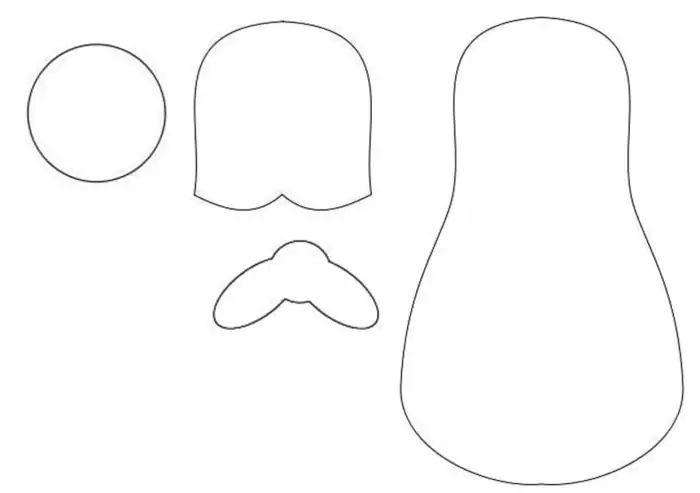
Znati crtati lutke gnjezdarice pomoći će ukrašavanju zidova u bebinoj sobi, izradi zanimljivih naljepnica na dječjem namještaju ili omotima za bilježnice i albume

